Certi programmi proprio non piacciono. Non sono funzionali alle esigenze degli utenti e non aiutano a lavorare bene. Uno su tutti, l’eterno sgradito, il browser di iOS Safari, che non è mai piaciuto a nessuno. 
Ed oggi più che mai continua a non piacere agli utenti Apple, soprattutto dopo che l’aggiornamento del sistema operativo iOS alla versione numero 15 ha ribaltato (letteralmente) la situazione grafica.
La barra di navigazione e ricerca di Safari, infatti, è finita dalla parte superiore a quella inferiore della schermata. Teoricamente, si tratta di una trovata che vuole facilitare l’uso del telefono con una sola mano, soprattutto nei telefoni più grandi, ma che alla fine ha dato più problemi che soluzioni.
Safari “persona non grata”, proprio non va giù!
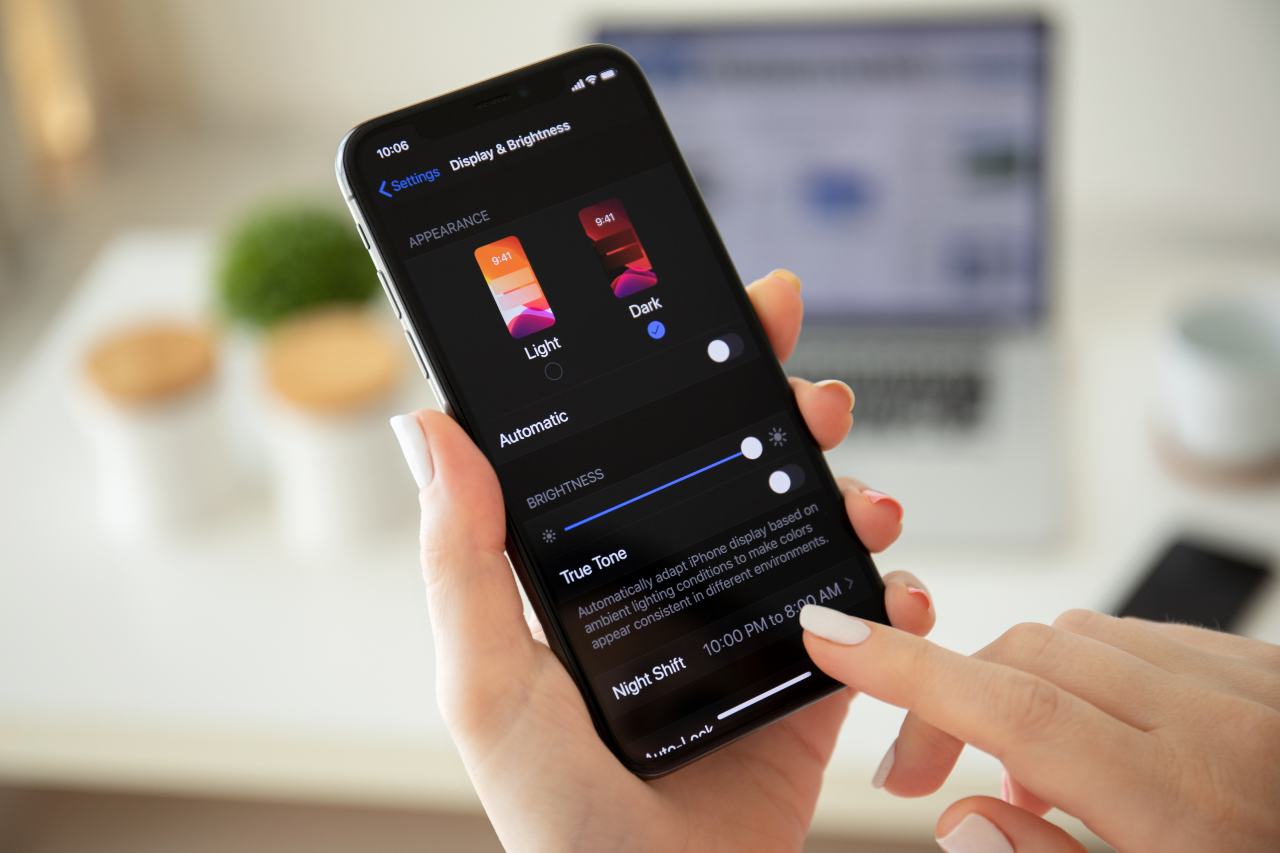
Purtroppo, si sa, l’essere umano è abitudinario. E sebbene nel tempo i tanti cambiamenti di telefoni, programmi e sistemi operativi siano stati assorbiti, quando c’è una variazione il momento iniziale è sempre di “crisi” da cambiamento.
Molte persone infatti si sono lamentate per il fatto che la barra degli strumenti e della navigazione si trovi nella parte bassa del telefono, perché la trovano scomoda ed è troppo vicina ad altri tasti. Altre persone non la gradiscono solo perché è esteticamente poco bella da vedere.
Insomma la varietà delle lamentele non manca. Ma non manca nemmeno la soluzione al problema. E’ possibile infatti spostare nuovamente la barra degli indirizzi e di navigazione nella parte superiore del telefono, come ai vecchi tempi. Ecco come si fa.
La prima cosa da fare, ovviamente, è aprire Safari. Cliccare poi sull’icona “aA” che si trova in basso a sinistra sulla barra di ricerca, e poi selezionare l’opzione “Mostra barra indirizzo superiore“. Questo per effettuare il cambio direttamente dall’applicazione.
Se invece si va nella pagina del telefono “Impostazioni” e poi si va alla voce “Safari” si possono avere altre funzionalità. Come ad esempio nascondere automaticamente la barra degli indirizzi quando si mette iPhone in orizzontale, usando la voce “Barra pannelli orizzontale“, oppure la si può rendere colorata in base al sito web che si sta visitando con l’opzione “Consenti colorazione dei siti web“.
Tra le altre funzionalità nuove di iOS 15, la cui versione definitiva è stata rilasciata da pochi giorni, le principali riguardano FaceTime, il Meteo, la nuova funzione Focus e, soprattutto, la protezione potenziata della privacy, la feature che più di tutte attendevano gli utenti.
Cambiano anche le Mappe di Apple: nuove funzionalità a livello internazionale, la funzione “Guardati intorno” che permette di guardare foto della strada. Arrivano poi i Wallet anche in iPad, e l’app Foto permette di gestire album smart e ricerca di contenuti grazie all’intelligenza artificiale.
Queste e moltissime altre nuove feature sono il pezzo forte di iOS 15, uscito insieme alla Serie 13 di iPhone Apple, e se magari Safari non piace così come viene presentato, c’è sempre l’opzione di riportarlo alle vecchie maniere.





